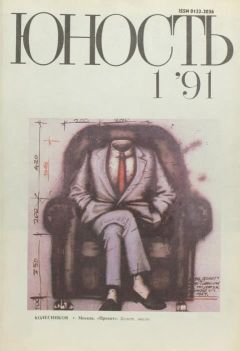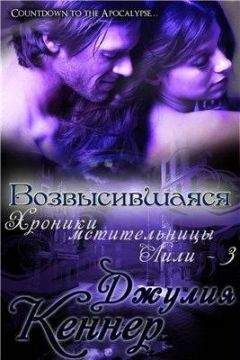Михаил Беляков - Pinnacle Studio 11
Доступность коррекции параметров видео зависит от конкретного (выбранного в окне настроек Studio) устройства захвата, а также от стандарта кодирования видео (PAL, NTSC, SECAM). Вид панели регулировки видео при доступности всех поддерживаемых настроек приведен на рис. 2.12.
Рис. 2.12. Регулировки аналогового видео
Рассмотрим функции, которые выполняют регуляторы, показанные на рис. 2.12 (слева направо):
•
(яркость) – изменяет общую интенсивность света в кадре (увеличивается или уменьшается для всех цветов);
•
(контраст) – изменяет соотношение яркости между темными и светлыми участками изображения;
•
(четкость) – позволяет увеличивать или, наоборот, уменьшать различимость граней предметов в кадре;
•
(оттенок) – смещает цветовой баланс, добавляя в изображение оттенки фиолетового (перемещение регулятора вверх) или зеленого (перемещение вниз);
•
(насыщенность) – регулирует насыщенность цветов изображения; по мере перемещения вниз цветность убывает, пока не получается черно-белое изображение.
Если устройство захвата, подключенное к компьютеру, имеет несколько видеовходов, то с помощью переключателя в верхней части панели (если он отображен) можно указать, к какому именно входу присоединен источник видео.
Подробнее о подключении устройств при аналоговом захвате рассказывается в подразд. «Подключение оборудования» далее в этой главе.
Настройка аудиосигналаВторая панель в области Дискометр, доступная при аналоговом захвате, позволяет отрегулировать громкость и баланс захватываемого вместе с видео звука (рис. 2.13). Если звук захватывается, то его источник выбирается на вкладке Источник окна настроек Studio, как рассказано в начале главы.
Рис. 2.13. Регулировки звука при аналоговом захвате
На рисунке вертикальный ползунок используется для регулировки уровня громкости звука, горизонтальный – для корректировки баланса при захвате стереозвука (если устройство захвата поддерживает его). Индикаторы по краям регулятора громкости показывают уровни сигнала в каждом канале, когда звук поступает от источника. Чтобы отключить захват звука, достаточно установить переключатель Захват звука в положение Выкл. (рис. 2.13).
Подключение оборудования
Следует сказать немного об оборудовании для аналогового захвата и о его подключении к компьютеру. Если в компьютер установлен ТВ-тюнер и предполагается захватывать телевизионную передачу, значит, все необходимое оборудование у нас есть. При захвате с веб-камеры подключать дополнительно ничего не нужно.
В других случаях потребуется устройство, способное преобразовывать аналоговый видео– и аудиосигнал в цифровой. Расстраиваться особо не стоит, так как в настоящее время подобные устройства стоят недорого. К тому же за вполне разумную цену можно приобрести устройства, способные принимать как аналоговый, так и цифровой видеосигнал (через пресловутый порт 1394).
Допустим, оборудование для захвата есть. Теперь, собственно, о его подключении (на примере Pinnacle Studio 500-USB). На одном из торцов этого устройства (рис. 2.14) имеются композитные разъемы (по одному разъему на кабель видеосигнала, кабели левого и правого канала звука). Здесь же присутствует разъем S-Video. Если у камеры или видеомагнитофона есть S-Video выход, то лучше использовать именно его.
Рис. 2.14. Разъемы Pinnacle Studio 500-USB для подключения аналогового источника
Для подключения к выходам видеокамеры (видеомагнитофона) и входам устройства захвата используются соответственно тройной и S-Video кабель (слева и в центре на рис. 2.15). Если у камеры есть выход AV, то используется кабель, показанный справа на рис. 2.15.
Рис. 2.15. Кабели для подключения камеры
При правильном подключении камеры (видеомагнитофона, телевизора) изображение при включенном воспроизведении (или наличии трансляции) должно отображаться в Проигрывателе. Если изображение отсутствует, для получения исчерпывающей информации о возможных причинах неполадки можно обратиться к справочной системе Pinnacle Studio.
Теперь поговорим немного подробнее об аналоговом захвате звука. Чаще всего устройства захвата позволяют вместе с видео захватывать и звук. Однако если, например, используется плата захвата Pinnacle Studio 500-PCI, то невозможно подсоединить камеру к S-Video разъему, и в нашем распоряжении остается только видеовход (нет разъемов для подключения аудиокабелей). В таком случае поможет вход звуковой карты компьютера. Внешний вид планки с разъемами типичной звуковой карты приведен на рис. 2.16.
Рис. 2.16. Гнезда звуковой карты
На рис. 2.16 вы можете видеть вход, который применяется для ввода звука в компьютер. Чтобы подключиться к разъему звуковой карты, потре буется Y-образный переходник, показанный на рис. 2.17.
Рис. 2.17. Переходник RCA stereo
Если при воспроизведении на подключенном оборудовании нет звука, потребуется настроить уровни звука в Windows. При отсутствии звука (все подключено, запущено воспроизведение видео) нужно убедиться, что линейный вход звуковой платы не отключен. Для этого запускается регулятор громкости Windows, например, с помощью меню Пуск → Все программы → Стандартные → Развлечения → Громкость.
Затем нужно убедиться, что в появившемся окне не отключен и не уменьшен до предела общий уровень звука (регулятор Громкость на рис. 2.18). После этого следует проверить, не выключен ли линейный вход (Лин. вход) и не уменьшена ли до предела громкость.
Рис. 2.18. Регулятор громкости Windows XP
Если вы открыли регулятор громкости и не увидели упоминаемые выше регуляторы Громкость и Лин. вход, то, скорее всего, их отображение просто отключено. Чтобы данные регуляторы отображались, воспользуйтесь настройками окна Свойства (рис. 2.19), вызываемого командой меню Параметры → Свойства регулятора громкости.
Рис. 2.19. Окно свойств регулятора громкости
Убедитесь, что в показанном на рис. 2.19 окне при установленном переключателе Воспроизведение в списке Отображать регуляторы громкости установлен флажок Лин. вход. При нажатии кнопки OK регуляторы будут показаны, и можно будет провести описанную выше настройку уровней громкости.
Захват
Перед тем как приступать непосредственно к захвату, убедитесь, что аналоговый выход источника подключен к устройству захвата, включено питание, а также выполнены следующие настройки:
• в качестве источника видео задано устройство захвата;
• выбран формат захвата; установлены параметры качества при захвате в формате MPEG или AVI;
• на левой панели в области Дискометр указан используемый вход устройства захвата (если входов несколько);
• задан источник аудио (если захватывается звук); включен линейный вход звуковой карты при использовании ее для захвата аудио.
Когда перечисленные выше действия выполнены, можно запустить воспроизведение на подключенном устройстве, чтобы отрегулировать уровни звука, подкорректировать настройки видеоизображения. Если при воспроизведении нет звука (если звук захватывается) или картинка в Проигрывателе отсутствует, то стоит проверить, правильно ли подключены все устройства, включено ли их питание, еще раз проверить указанные выше настройки. Если проблемы остаются, то лучше обратиться к справочной системе Pinnacle Studio.
Если видео и звук воспроизводятся, то при необходимости изображение можно откорректировать с помощью регуляторов на левой панели в области Дискометр. Перемещая регуляторы на правой панели, можно настроить уровень звука, сбалансировать стереоканалы. Теперь все готово к захвату.
Для захвата выполните следующие действия.
1. Нажмите кнопку Начать захват в области Дискометр. В появившемся окне Захват видео оставьте без изменений или отредактируйте имя файла для захватываемого видео, укажите длительность фрагмента.
2. Отмотайте ленту в видеомагнитофоне или камере на 20–30 с назад до фрагмента, который нужно захватить, после чего запустите воспроизведение.
3. Нажмите кнопку Начать захват в окне Захват видео. При этом название кнопки Начать захват в области Дискометр изменится на Остановить захват.
Данные начинают переноситься с камеры в компьютер. Проигрыватель отображает захватываемое видео (если включен просмотр во время захвата), счетчик времени Проигрывателя показывает длительность захваченного видео. Происходит автоматическая разбивка на сцены (если включена), которые добавляются в Альбом.